どんなソフトウェア?
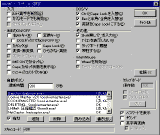 AltIMEのオプション設定ウィンドウ。多種多彩な設定項目が並ぶ。
AltIMEのオプション設定ウィンドウ。多種多彩な設定項目が並ぶ。
キーボードを使いやすくするって?
Windows 95の初期状態で日本語を入力するには、システムトレイにある日本語入力のアイコン(ペンの形をしています)をクリックして[日本語入力 - オン]するか、もしくはキーボードの[Alt]キーを押しながら[半角/全角]キーを押さなければなりませんでした。
私は頻繁に日本語入力をオン/オフするので、[Alt]キー+[半角/全角]キーを押すのが面倒だと感じられました。
AltIMEは、このような筆者の不満を解決するばかりでなく、たとえば[半角/全角]キーを[ESC]キーと入れ替えたり、[Shift]キーを押さずとも[_](アンダーバー)を入力できる、キーボードでの入力をしやすくするためのユーティリティです。
また、以下に挙げるような様々な付加機能が備わっていることも、魅力の1つでもあります。
こんな機能がいけまっせ!
AltIMEは、「ローマ字での日本語入力中にAlt+英字で英字がそのまま入力」できるようにつくられたそうです。「ついでにDOS/V機のキーボードのために自由にキーを入れ替える機能も」付けられて、キーボードをよりいっそう使いやすくするソフトウェアになっています。
- 各種キーを入れ替える(スキャンコードの入れ替えも可能)
- 様々なキーによる日本語入力をオン/オフ(表示項目外のキーに関しては、レジストリを書き換えることで対応)
- ボタンを自動的に押してくれる機能(ものぐさな私にはかかせません)
- ホイール付きのマウスに対応していないソフトウェア上でのスクロール機能
- クリップボード履歴機能
インストール
必要なファイルをダウンロード
CHOMBOのページからダウンロードして下さい。
解凍して、起動するまで
-
書庫ファイルを、解凍レンジなどのアーカイバを使って解凍して、適切なフォルダにファイルを移動します。ご参考までに、私は次の場所に解凍しています。
D:¥UT¥KB¥ALTIME¥
※ 一般プログラムはドライブDに置いています。UTはユーティリティの、KBはキーボードの略です。
- altime.exeをダブルクリックして、AltIMEを起動します。
これでAltIMEのインストールは完了です。
AltIMEの設定
IME起動キーを変えてみましょう。
[AltIME - オプション設定]ウィンドウでの設定
- AltIMEを起動して下さい。
- システムトレイに表示されたAltIMEのアイコン(デイジー(ひなぎく)だと思われます)をクリックして、[AltIME - オプション設定]ウィンドウを表示させます。
- [IMEのON/OFF]という項目にあるお好きなキーにチェックを入れて下さい。たとえば、[変換]をチェックします。
- [OK]ボタンを押してウィンドウを閉じます。
試しにチェックを入れたキー(上記の例では[変換]キー)を押して下さい。日本語入力状態になりましたでしょうか?
[無変換]キーをIME起動キーに設定
ところで、私は[無変換]キーをIME起動キーにしています。これは上記の設定方法ではできません。そこでレジストリを書き換える方法を説明します。
警告:レジストリの書き換えは危険を伴います。書き換えに失敗するとWindows 95が起動しなくなる場合もあります。かならずレジストリのバックアップを取ってから書き換えて下さい。→ レジストリのバックアップツール、ERMの紹介を見る。
- AltIMEが起動していましたら、AltIMEを終了して下さい。
- レジストリエディタで[HKEY_CURRENT_USER¥Software¥Chombo¥AltIME]を開きます。(図解)
- [HotKey]という項目をダブルクリックします。
- [DWORD 値の編集]ウィンドウで[値のデータ(V):]を[7b]に書き換えて、[OK]ボタンを押します。
- レジストリエディタを終了します。
- AltIMEを起動して下さい。
試しに[無変換]キーを押して下さい。日本語入力状態になりましたでしょうか?
私の設定
※ AltIME 2.24b暫定版を使用しているものとして説明を進めます。
- DOS/V
- CtrlとCaps Lockを入替(C)
- Escと半角/全角を入替(H)
- 英数をCaps Lcokにする(E)
- IMEのON/OFF
- 設定していません。
- ※[無変換]キーをIME起動キーにしています。レジストリのHotKeyに7bを指定しています)
- その他
- Shift無しで'_'を入力(U)
- 自動ボタン
- 遅延時間 200ミリ秒
- ダイアルアップネットワークの接続・再接続ボタンなどを押す。
ついでに、コントロールパネルのキーボードのプロパティで、キーリピートの設定を最速にしています。
- 速度タブ
-
- 文字の入力(C)
- 表示までの待ち時間(D) 短く
- 表示の間隔(R) 速く
アンインストール
Ver 2.26aから[アンインストール]ボタンが追加されています。
- AltIMEを起動します。
- システムトレイに収まっているAltIMEのアイコンを左クリックして、[AltIME - オプション設定]の[その他]にある[常駐する(S)]のチェックを外します。
- 同じく[AltIME - オプション設定]の[拡張]ボタンを押して表示される[サウンド]のチェックを外します。
- 同じく[AltIME - オプション設定]の[アンインストール]ボタンを押します。
- システムトレイに収まっているAltIMEのアイコンを右クリックして、閉じる(X)を選択して、AltIMEを終了させます。
- ウィンドウズを再起動します。
- AltIMEをフォルダごと削除します。
これでAltIMEのアンインストールは完了です。
AltIMEはCHOMBOさんの著作物です。
この文書はAltIME 2.24b暫定版の時に作成しました。